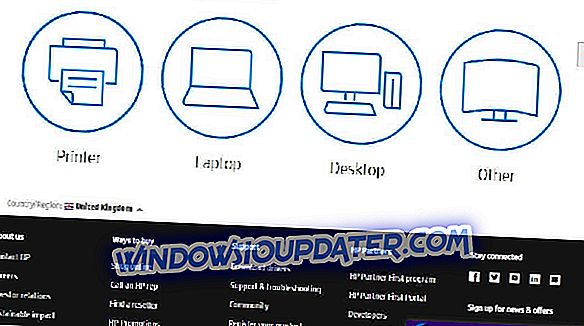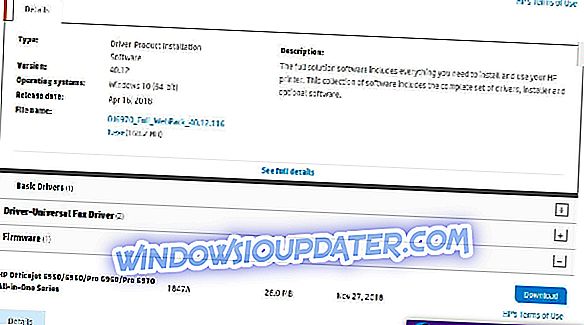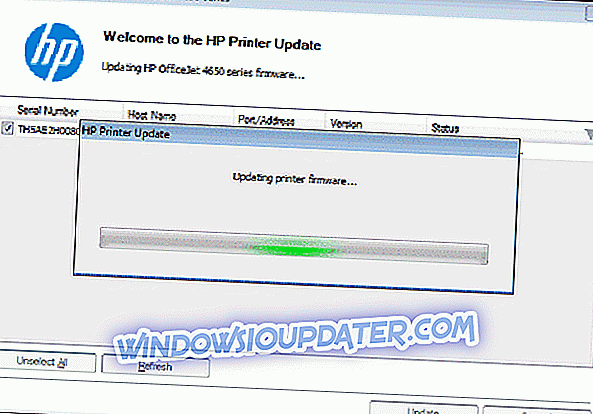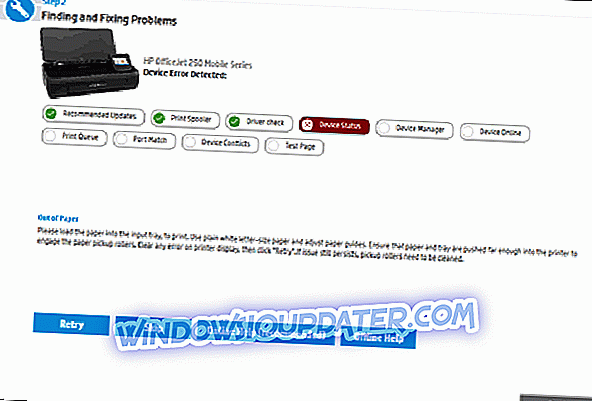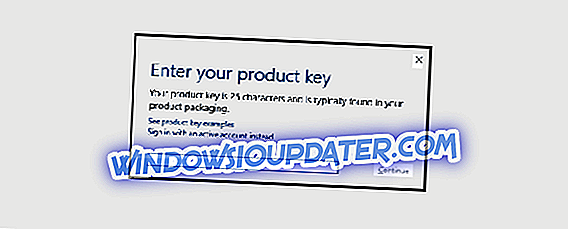Algunas impresoras HP permiten a los usuarios utilizar servicios de impresión conectados a la web. Sin embargo, algunos usuarios de impresoras HP han dicho que surgió un problema al conectarse al servidor cuando intentan escanear correos electrónicos.
La impresora no se conecta a los servicios web cuando surge ese error. Estas son algunas correcciones que podrían resolver el error de la impresora HP en el servidor para algunos usuarios.
¿Qué hacer si la impresora HP no se conecta al servidor?
- Compruebe la conexión de la impresora
- Reinicie la impresora, el enrutador y la PC
- Active los servicios web desde la página web del servidor web incorporado de la impresora
- Ajuste la configuración de DNS para la impresora HP
- Actualizar el firmware de la impresora HP
- Ejecute HP Print and Scan Doctor
1. Compruebe la conexión de la impresora

Primero, verifique que la impresora esté conectada a los servicios web de HP. Tenga en cuenta que las impresoras HP no pueden conectarse a los servicios web cuando están conectadas con un cable USB. Los usuarios pueden verificar el estado de conexión de la impresora abriendo una red inalámbrica o el menú Configuración en su pantalla LCD.
Luego, los usuarios deben ver una luz de ícono inalámbrica azul y sólida que resalta que una impresora está conectada. Los usuarios deberán conectar la impresora con los servicios web si no pueden ver esa luz.
2. Reinicie la impresora, el enrutador y la PC

- Reiniciar el enrutador, la impresora y la PC puede resolver los problemas de conectividad. Primero, apague y desenchufe el enrutador.
- Luego apague la impresora HP.
- Apague el escritorio o la computadora portátil.
- Vuelva a enchufar el enrutador y enciéndalo.
- Vuelva a encender la impresora.
- Luego arranca el escritorio o la computadora portátil.
3. Active los servicios web desde la página web del servidor web incorporado de la impresora
Es posible que algunos usuarios deban activar los servicios web a través de la página del servidor web incorporado para corregir el error. Hubo un problema al conectarse al servidor . Para hacer eso, los usuarios primero deberán imprimir una página de configuración de red desde un menú de configuración, configuración de red o inalámbrico en la pantalla LCD de su impresora. Los usuarios pueden consultar los manuales de sus impresoras para obtener detalles más específicos sobre cómo imprimir una página de configuración de red. Luego siga las pautas a continuación cuando haya impreso esa página.
- Abra un navegador web en Windows.
- Luego ingrese la URL para el servidor web incorporado que se encuentra en la página de configuración de red en la barra de URL del navegador. Esa URL toma la forma de un número y podría ser algo como: //169.172.123.45.
- Luego haga clic en una pestaña de servicios web en la página de EWS que se abre.
- Presione el botón Continuar, Habilitar o Activar en la pestaña Servicios web. Luego, los usuarios pueden ir a través del asistente de configuración de servicios web.
4. Ajuste la configuración de DNS para la impresora HP
Algunos usuarios han confirmado que han solucionado los errores de conexión del servidor al cambiar el servidor DNS de la impresora HP a la dirección IP 8.8.8.8 de Google.
Para hacerlo, abra la página del servidor web incorporado como se describe anteriormente. Luego haga clic en Inalámbrico a la izquierda de la pestaña Red. Seleccione la pestaña IPv4, ingrese 8.8.8.8 como el primer DNS allí, y haga clic en Aplicar . Luego, los usuarios han configurado la impresora para utilizar el DNS de Google en lugar del servidor DNS del enrutador.
5. Actualice el firmware de la impresora HP
- Las actualizaciones de firmware para algunas impresoras HP también pueden solucionar el error. Hubo un problema al conectarse al servidor . Para actualizar el firmware de la impresora HP, abra esta página web de Asistencia al cliente de HP.
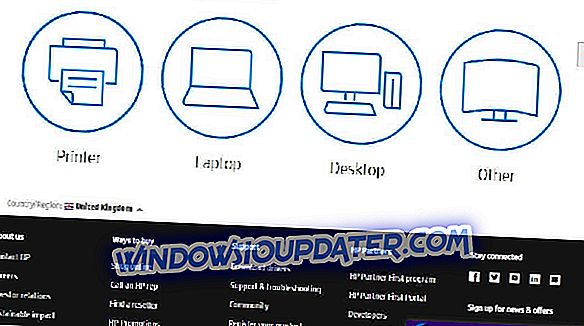
- Haga clic en Impresora en la página de Asistencia al cliente de HP para abrir un cuadro de búsqueda.
- Ingrese el modelo de su impresora HP en el cuadro de búsqueda y haga clic en el botón Enviar .
- Luego, desplácese hacia abajo y haga clic en Firmware en la página de la impresora.
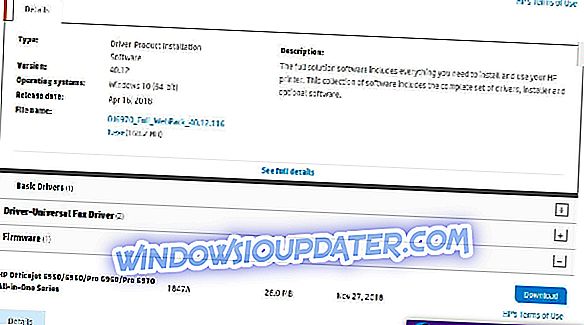
- Haga clic en Descargar para guardar la actualización del firmware de la impresora.
- Luego haga clic en el archivo de firmware descargado para abrir la ventana Actualización de la impresora HP. Tenga en cuenta que la impresora debe estar encendida al actualizar su firmware.
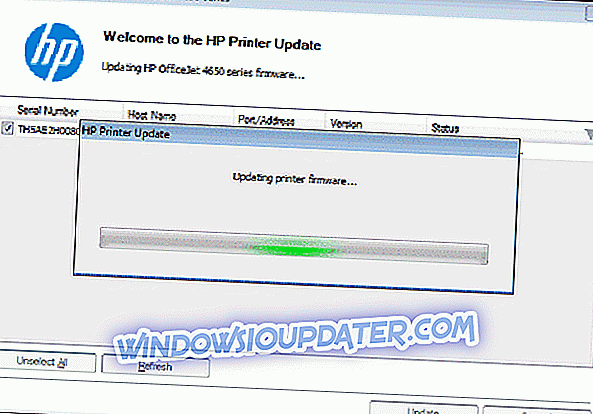
- Seleccione la casilla de verificación para el número de serie de la impresora HP.
- Luego presione el botón Actualizar.
6. Ejecute el HP Print and Scan Doctor
HP Print and Scan Doctor es una utilidad que puede solucionar los problemas de conectividad de la impresora HP. Por lo tanto, eso también podría ser útil para resolver el error. Hubo un problema al conectarse al servidor . Los usuarios pueden ejecutar HP Print and Scan Doctor de la siguiente manera.
- Haga clic en Descargar ahora en la página de HP Print and Scan Doctor para descargar ese software.
- Luego haga clic en HPPSdr.exe para abrir la ventana de HP Print and Scan Doctor.
- Haga clic en Inicio y seleccione su impresora HP.
- Presiona el botón Siguiente .
- Seleccione Corregir escaneo si surgió un problema al conectarse con el error del servidor al intentar escanear.

- La utilidad podría entonces arreglar automáticamente algunos problemas detectados. Sin embargo, siga las pautas proporcionadas si proporciona más resoluciones para los problemas.
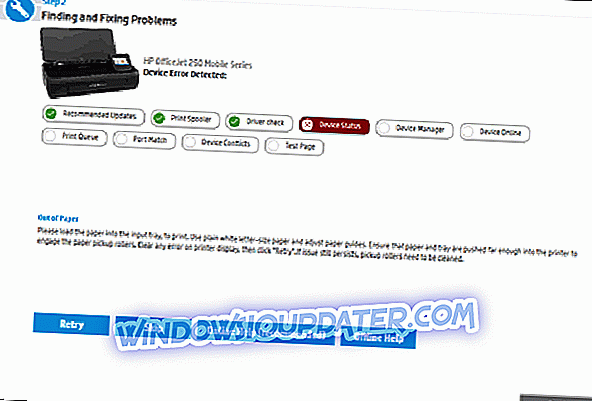
Algunas de las resoluciones enumeradas anteriormente podrían resolver el problema. Hubo un problema al conectarse con el error del servidor para que los usuarios puedan utilizar los servicios de impresión web de HP. Para obtener más soluciones, los usuarios de HP pueden iniciar sesión en el servicio de atención al cliente de HP.
Artículos relacionados a revisar:
- Qué hacer si la impresora HP no escanea en Windows 10
- Error 75 de HP: soluciones rápidas para solucionarlo cuando aparece
- ¿Qué hacer si su impresora HP no se imprime en negro?